2024 Yılının En İyi 5 HEVC/H.265 Dönüştürücüsünün İncelenmesi
H.265 olarak da bilinen HEVC, H.265 sıkıştırma oranının kalite kaybı olmadan H.264'ün iki katına çıktığı video sıkıştırma standardının en son sürümüdür. Büyük miktarda alan tüketen 4K ve 8K videoların geliştirilmesiyle HEVC, sıkıştırma oranındaki üstünlüğü nedeniyle büyük popülerlik kazanıyor. Bu nedenle, bu makale 5'i tanıtacak HEVC dönüştürücüler, umarım ihtiyaçlarınıza uygun olanı bulabilirsiniz.
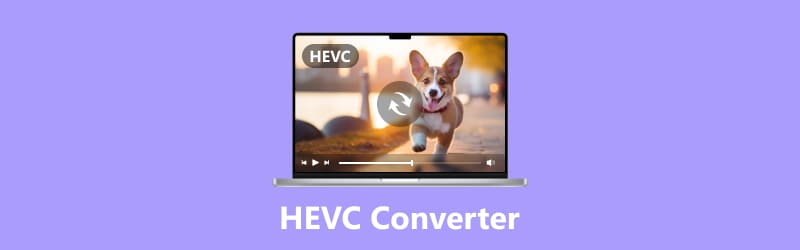
- REHBER LİSTESİ
- Bölüm 1. Masaüstü/Çevrimiçi için Faydalı HEVC Dönüştürücüler
- Bölüm 2. HEVC'yi 3 Adımda Hızla MP4'e Dönüştürme
- Bölüm 3. HEVC Dönüştürücü Hakkında SSS
Bölüm 1. Masaüstü/Çevrimiçi için Faydalı HEVC Dönüştürücüler
Burada size en iyi şekilde değerlendirdiğimiz 5 HEVC dönüştürücüyü sunuyoruz, her biri ana özelliklerle sunuluyor ve ihtiyaçlarınıza uygun bir araç seçebilirsiniz.
ArkThinker Video Dönüştürücü Ultimate
ArkThinker Video Dönüştürücü Ultimate hepsi bir arada video dönüştürücü çözümüdür. HEVC'yi 1000'den fazla formatta MP4, AVI, MP3, MKV, FLV ve diğerlerine dönüştürebilir. Birden fazla özellikle donatılmış bu araç, 3D video dönüştürme vb. gibi videoları düzenlemenize, sıkıştırmanıza ve geliştirmenize olanak tanır. Windows 11, Windows 10 ve Mac OS X 10.12 veya üzeri dahil olmak üzere hem Windows hem de Mac için kullanılabilir. İşlenecek çok sayıda videonuz varsa videolarınızı toplu olarak da işleyebilirsiniz.

VLC medya oynatıcı
VLC Media Player kullanışlı bir oynatıcı olarak bilinirken aynı zamanda video dönüştürücü olarak da görev yapabiliyor. HEVC'yi MP4'e ve diğer formatlara dönüştürmek için kullanılabilir. WebM, H.264, MP3, MPEG2-T, WMV ve daha fazlası gibi toplam 15 çıktı formatını destekler. VLC, hem Windows hem de Mac için de mevcuttur. Ne yazık ki VLC, profesyonel bir video dönüştürücüden ziyade bir medya oynatıcısıdır ve desteklenen formatları sınırlıdır ve toplu işlemi desteklemez. Bu HEVC dönüştürücü, işlemeniz gereken düzinelerce HEVC videonuz varsa çok fazla zaman harcayacağından kullanışlı değildir.
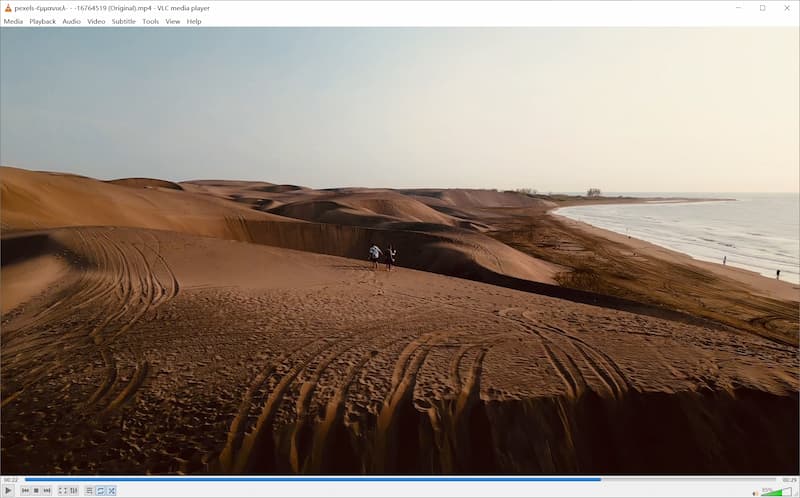
FFmpeg
Dönüştürme işlevine sahip bir diğer güçlü araç olan FFmpeg, komut satırı ve profesyonel arayüzü ile öne çıkıyor. Birçok marka, araçlarını programlara ve ücretsiz FFmpeg kütüphanelerine dayalı olarak oluşturduğundan, esas olarak video dönüştürme alanındaki araştırmacılar ve geliştiriciler için bir araçtır. Tonlarca format dönüştürmeyi destekler; örneğin H.265'i MP4, WMA, WebM, 3GP'ye dönüştürebilir ve ayrıca MOV'u GIF'lere dönüştür. GoPro tarafından çekilmiş video dosyalarınız varsa GoPro HEVC videolarınızı dönüştürmek için FFmpeg'i de kullanabilirsiniz. FFmpeg güçlü ve çok işlevli bir araç olmasına rağmen bir GUI'ye sahip değildir, bu nedenle yeni kullanıcılar başlamakta zorlanacaktır.
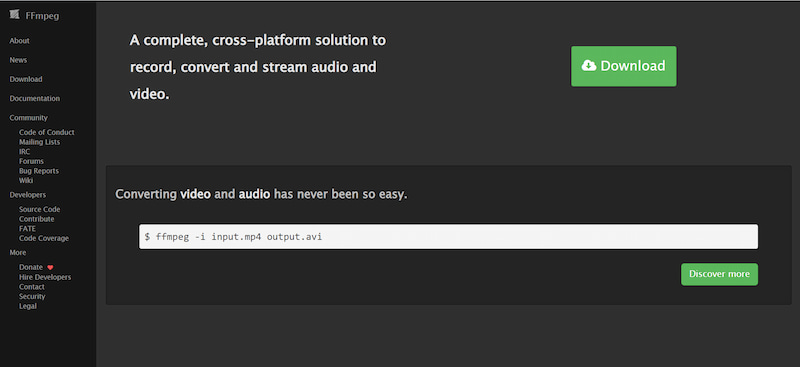
ArkThinker Video Dönüştürücü Çevrimiçi
ArkThinker Video Dönüştürücü Çevrimiçi ücretsiz bir çevrimiçi HEVC dönüştürücüsüdür. HEVC videolarını MP4, MOV, FLV WebM gibi yaygın olarak kullanılan diğer formatlara ve diğer formatlara dönüştürmenize olanak tanıyarak video dönüştürme ihtiyaçlarınızı büyük ölçüde karşılar. Bu çevrimiçi aracın avantajlarından biri de rahatlığı ve yüksek verimliliğidir, bilgisayarınıza herhangi bir yazılım yüklemenize gerek yoktur ve üç adımda dönüşümünüzü kolayca tamamlayabilirsiniz. Sıradan bir video dönüştürücü kullanıcısıysanız, bu ücretsiz çevrimiçi dönüştürücü iyi bir seçimdir.
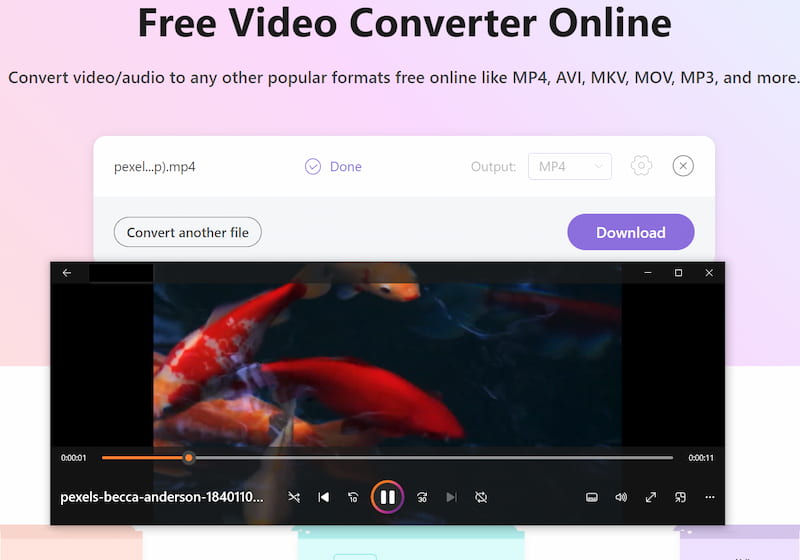
Dönüştürme
Convertio, HEVC dosyalarını JPG ve HEIF dosyalarına dönüştürme işlevine sahip başka bir çevrimiçi ücretsiz dosya dönüştürücüsüdür. En önemli özelliklerinden biri bulut hizmetini desteklemesidir. HEVC dosyalarını Dropbox, One Drive, Google Drive veya yerel sürücü dahil Bulut hizmetlerinden dönüştürmenize olanak tanır. Ancak hiçbir şey mükemmel olmadığından Convertio'nun ücretsiz sürümünün dosya başına 100 Mb sınırı vardır. Ancak videonuz 100 Mb'den büyükse Convertio mükemmel HEVC dönüştürücü olmayabilir.
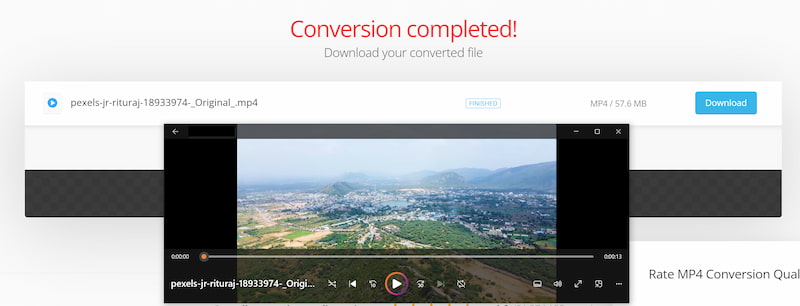
Yukarıda belirtilen tüm dönüştürücülerin kendi avantajları vardır ve kapsamlı bir incelemenin ardından, nihai kazanan olarak ArkThinker Video Converter Ultimate'ı önermeye karar verdik. Okumaya devam edin ve HEVC'yi hızlı bir şekilde MP4'e nasıl dönüştüreceğinizi öğrenin.
Bölüm 2. HEVC'yi 3 Adımda Hızla MP4'e Dönüştürme
ArkThinker Video Converter Ultimate'ın kullanımı kolaydır ve 3 adımda HEVC'yi hızlı bir şekilde MP4'e dönüştürebilirsiniz. ArkThinker Video Converter Ultimate'ı bilgisayarınıza veya Mac'inize yükledikten sonra, aşağıdaki düğmeye dokunun ve programı başlatmak için çift tıklayın.
HEVC dosyasını içe aktarın.
Tıklamak + HEVC dosyanızı içe aktarmak için düğmesine basın. İçe aktarmayı doğrudan tamamlamak için dosyaları da sürükleyebilirsiniz.
Bir çıktı formatı seçin.
HEVC videosunu içe aktardıktan sonra aşağıdaki sayfa istenecektir. Arayüzün sağ üst köşesindeki açılır listeyi genişletin ve MP4 formatını seçin.
Medya dosyalarını dönüştürün.
Tüm ayarlar yapıldıktan sonra simgesine tıklayın. Hepsini dönüştür sağ köşedeki düğmeye basın. Dönüşüm birkaç dakika içinde gerçekleşecektir.
Yukarıdaki 3 adımı takip ederek ArkThinker Video Converter Ultimate ile HEVC'yi hızlı bir şekilde MP4'e dönüştürebilirsiniz. Dönüşüm görevlerinizi karşılayabilecek hepsi bir arada dönüştürücü olarak kabul edilebilir.
Bölüm 3. HEVC Dönüştürücü Hakkında SSS
HEVC video codec bileşenini kim geliştirdi?
H.265 olarak da bilinen HEVC, hem ISO hem de ITU-T tarafından geliştirilen yeni video sıkıştırma standardıdır.
Windows Media Player HEVC videolarını açabilir mi?
Hayır, Windows Media Player HEVC dosyalarını oynatamaz. Microsoft, H.265 codec bileşenini Windows 10'dan kaldırmıştır. ArkThinker Video Converter sizin için iyi bir çözüm olabilir çünkü yalnızca video formatlarını dönüştürmekle kalmaz, aynı zamanda HEVC videolarınızı oynatma işlevine de sahiptir.
QuickTime HEVC videoyu destekliyor mu?
Hayır, QuickTime HEVC videosunu yerel olarak oynatamaz. HEVC dosyalarının önce MP4 veya MOV olarak saklanması gerekir, ardından QuickTime tarafından oynatılabilirler. HEVC'yi QuickTime tarafından desteklenen diğer formatlara dönüştürmek için ArkThinker Video Converter Ultimate'ı kullanabilirsiniz. Bu aracı aşağıdaki amaçlar için de kullanabilirsiniz: MP4'ü MOV'a/MOV'dan dönüştür.
Çözüm
Bu makale size HEVC'yi MP4, JPG ve HEIF gibi diğer formatlara dönüştürmek için 5 yöntem sunmaktadır. Her biri HEVC dönüştürücü kendine has avantajları vardır ve ihtiyaçlarınızı karşılayan birini seçebilirsiniz. Bu dönüştürücüler arasında, hepsi bir arada bir araç olan ArkThinker Video Converter Ultimate şiddetle tavsiye edilir ve çok çeşitli video ve görüntüleri dönüştürmenize olanak tanır. Bu pasaj sizin için yararlıysa, arkadaşlarınızla paylaşmaktan çekinmeyin.
Bu yazı hakkında ne düşünüyorsunuz? Bu gönderiyi derecelendirmek için tıklayın.
Harika
Değerlendirme: 4.9 / 5 (dayalı 371 oylar)
Daha Fazla Çözüm Bul
MP4'ü MP3'e Ücretsiz Çevrimiçi Dönüştürme - ArkThinker'den Kolay Araç MP4 Videolarını GIF'e veya Versa'ya Dönüştürmenin En İyi Yolları Videoyu GIF'e Dönüştürme: Kolay ve Hızlı Yaklaşım Metası 4 Masaüstü ve Mobil Araçla WebM'yi GIF'e Dönüştürme ArkThinker Ücretsiz MKV'den MP4'e Çevrimiçi Dönüştürücü [Hızlı ve Güvenli] Zahmetsiz MOV'dan MP4'e Dönüştürme: Adım Adım Süreçİlgili Makaleler
- Videoyu Dönüştür
- MP4'ü MP3'e Ücretsiz Çevrimiçi Dönüştürme - ArkThinker'den Kolay Araç
- ArkThinker Ücretsiz MOV'dan MP4'e Çevrimiçi Dönüştürücü [Kullanımı Kolay]
- Birinci Sınıf Video Kırpıcı Windows, Mac, Android ve iOS'ta Kullanılabilir
- Snapchat'te Bir Videonun Nasıl Kırpılacağına İlişkin Kolay Yönergeler
- Farklı Cihazlarda Bir Videoyu Kısaltmanın En Kolay Yolları
- Çevrimiçi ve Çevrimdışı Araçları Kullanarak Videoya Metin Eklemenin 3 Yolu
- GIF'e Filigran Ekleme ve GIF'te Filigranı Kaldırma Yöntemleri
- Mükemmel Araçları Kullanarak Instagram Filtresi Nasıl Oluşturulur
- Çevrimiçi ve Çevrimdışı Videoya Fotoğraf Eklemenin Kolay Yolları



